Mulți oameni folosesc atât WiFi, cât și Ethernetconexiune simultan. Este destul de ușor de gestionat. Windows 10 nu vă împiedică să conectați ambele adaptoare de rețea, însă nu vă permite să setați prioritate pentru acestea. Există o modalitate de a face acest lucru, dar nu mai funcționează în cea mai recentă versiune a Windows 10. Aceasta nu înseamnă că este imposibil de stabilit prioritatea conexiunii. Puteți seta preferința adaptorului de rețea pe Windows 10 și, astfel, acordați prioritate WiFi sau Ethernet față de celălalt.
Preferința adaptorului de rețea
Pentru a seta preferințele adaptorului de rețea, trebuie să descărcați o aplicație apelată Switcher WiFi cu fir.
După ce ai descărcat aplicația, trebuie să o faciinstalați-l. În timpul instalării, vă va solicita să setați prioritatea adaptorului de rețea. Ar trebui să știți cum se numesc adaptoarele dvs. WiFi și Ethernet. În mod normal, dacă plăcile de rețea sunt destul de noi, aplicația va putea recunoaște ce adaptor de rețea este folosit pentru a se conecta la rețeaua WiFi și care este folosit pentru a vă conecta la rețeaua Ethernet.
Aplicația vă va solicita să selectați adaptorul principal dintre cele enumerate. Puteți selecta un singur adaptor de rețea primar.

În continuare, vi se va solicita să selectați adaptorul secundar și, din nou, puteți selecta doar unul. Instalarea completă faceți clic pe Următorul, iar preferința de rețea va fi setată.
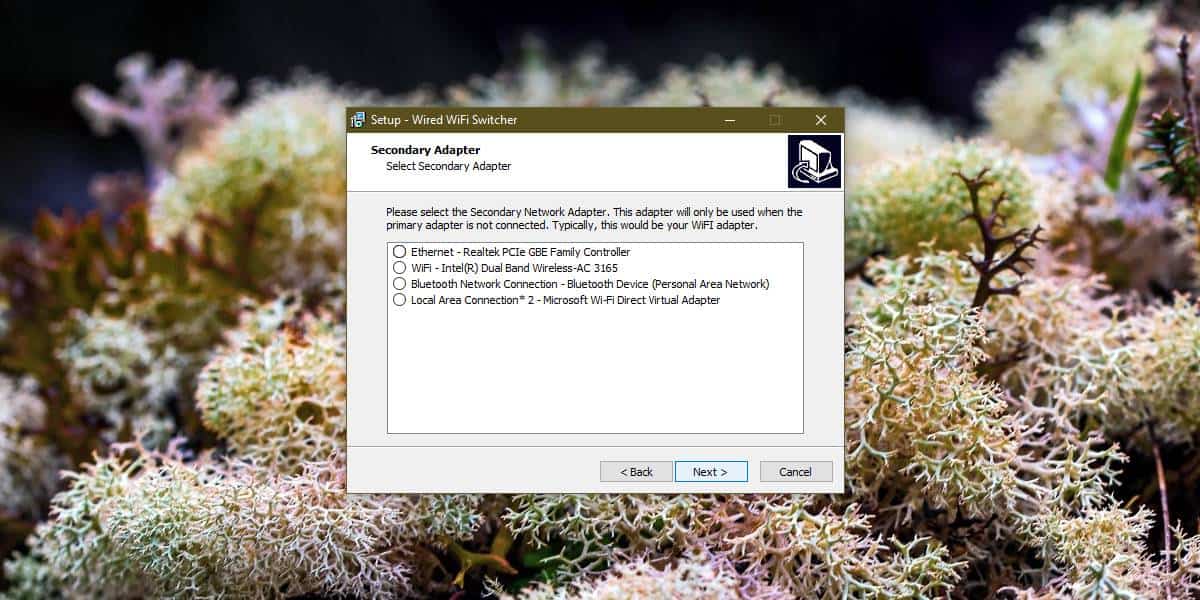
Aplicația nu are nicio interfață, în timp ce o arepoate seta prioritatea adaptorului de rețea, nu oferă o modalitate simplă de a-l schimba din mers. Dacă aveți probleme cu aplicația care nu setează corect preferințele adaptorului, este posibil să aibă legătură cu driverele de rețea.
Este nefericit că nu există nicio modalitate de a face acest lucruafara din cutie. Este o configurație pe care mulți oameni trebuie să o schimbe și nu se limitează doar la preferințele WiFi și Ethernet. Utilizatorii trebuie, de asemenea, să stabilească preferințe de rețea de același tip, adică preferințe de rețea WiFi. Cu Microsoft reînnoiește în mod constant aplicația Setări și decupează funcțiile din Panoul de control, încă nu trebuie să adauge un mod mai simplu de gestionare a rețelelor.
Dacă întâmpinați probleme de conectare dupăinstalând această aplicație, ar trebui să o eliminați. Nu apare ca o aplicație nouă în lista de aplicații din meniul Start, dar o puteți dezinstala din panoul de control. Accesați Programe și selectați Dezinstalează un program. Aplicația ar trebui să apară în lista de aplicații instalate. Selectați-l și faceți clic pe Dezinstalare.













Comentarii